Du trenger en sikkerhetskopi av Access-skrivebordsdatabasen for å gjenopprette hele databasen hvis det oppstår en systemfeil eller for å gjenopprette et objekt når Angre-kommandoen ikke er nok til å rette en feil.
Hvis en sikkerhetskopi av databasen virker bortkastet bruk av lagringsplass, bør du vurdere tiden du kan spare ved å unngå tap av data og utforming. Det er spesielt viktig å opprette sikkerhetskopier regelmessig når du har flere brukere som oppdaterer en database. Uten en sikkerhetskopi kan du ikke gjenopprette skadede eller manglende objekter eller endringer i databaseutformingen.
Obs!: Denne artikkelen gjelder ikke for Access-nettapper.
I denne artikkelen
Planlegge regelmessige sikkerhetskopier
Noen endringer eller feil kan ikke reverseres, så du vil ikke vente på at datatap skal oppstå før du innser at du burde ha opprettet en sikkerhetskopi av databasen. Når du for eksempel bruker en handlingsspørring til å slette poster eller endre data, kan ikke eventuelle verdier som ble oppdatert av spørringen, gjenopprettes ved hjelp av Angre.
Tips!: Vurder å ta en sikkerhetskopi før du kjører en redigeringsspørring, spesielt hvis spørringen vil endre eller slette data.
Hvis databasen har flere brukere, må du kontrollere at alle brukere lukker databasene før du utfører en sikkerhetskopi, slik at alle endringer i dataene lagres.
Her er noen retningslinjer for å hjelpe deg med å bestemme hvor ofte databasen skal sikkerhetskopieres:
-
Hvis databasen er et arkiv, eller hvis den bare brukes til referanse og sjelden endres, er det tilstrekkelig å opprette sikkerhetskopier bare når utformingen eller dataene endres.
-
Hvis databasen er aktiv og dataene endres ofte, oppretter du en tidsplan for regelmessig sikkerhetskopiering av databasen.
-
Hvis databasen har flere brukere, kan du opprette en sikkerhetskopi av databasen etter en endring i utformingen.
Obs!: For data i koblede tabeller kan du opprette sikkerhetskopier ved hjelp av tilgjengelige sikkerhetskopieringsfunksjoner i programmet som inneholder de koblede tabellene. Hvis databasen som inneholder de koblede tabellene er en Access-database, bruker du prosedyren i delen Sikkerhetskopier en delt database.
Sikkerhetskopiere en database
Når du sikkerhetskopierer en database, lagrer og lukker Access objekter som er åpne i utformingsvisning, og lagrer en kopi av databasefilen ved hjelp av et navn og en plassering du angir.
Obs!: Access åpner objekter på nytt, som angitt av verdien for egenskapen standardvisning for objektet.
Åpne databasen du vil opprette en sikkerhetskopi for, og gjør følgende:
-
Klikk Fil, og klikk deretter Lagre som.
-
Klikk Lagre database som under Filtyper.
-
Klikk Sikkerhetskopier database under Avansert, og klikk deretter Lagre som.
-
Se gjennom navnet på sikkerhetskopien av databasen i Filnavn-boksen i dialogboksen Lagre som.
Du kan endre navnet hvis du vil, men standardnavnet registrerer både navnet på den opprinnelige databasefilen og datoen du tar sikkerhetskopien av.
Tips!: Når du gjenoppretter data eller objekter fra en sikkerhetskopi, vil du vanligvis vite hvilken database sikkerhetskopien kom fra, og når sikkerhetskopieringen ble opprettet, så det er god praksis å bruke standard filnavn.
-
Velg filtypen du vil at sikkerhetskopidatabasen skal lagres som fra Filtype-listen , og klikk deretter Lagre.
Sikkerhetskopiere en delt database
En delt database består vanligvis av to databasefiler: en bakdatabase, som bare inneholder data i tabeller, og en frontdatabase som inneholder koblinger til tabellene i bakdatabasen, spørringer, skjemaer, rapporter og andre databaseobjekter. Alle dataene lagres i bakdatabasen. Alle objekter i brukergrensesnittet, for eksempel spørringer, skjemaer og rapporter, beholdes i frontdatabasen.
Det kan være tidkrevende å sikkerhetskopiere frontdatabaser og bakdatabaser uavhengig av hverandre på samme måte som du må gjøre med en delt database. Siden bakdatabasen inneholder dataene, er det viktigere å ta regelmessige sikkerhetskopier av bakdatabasen.
Ta en sikkerhetskopi av frontdatabasen når du endrer utformingen. Individuelle brukere av frontdatabasen kan foreta tilfeldige utformingsendringer, så vurder å kreve at brukerne foretar sine egne sikkerhetskopier av frontdatabasen.
Sikkerhetskopiere en bakdatabase
Varsle brukere før du starter sikkerhetskopieringsprosessen fordi kjøring av sikkerhetskopieringsprosessen krever eksklusiv tilgang til databasefilen, og brukere kan kanskje ikke bruke bakdatabasen mens sikkerhetskopieringsprosessen kjører.
-
Hvis du bare vil åpne bakdatabasen, starter du Access.
-
Klikk Åpne andre filer > Datamaskin > Bla gjennom, og velg deretter bakdatabasefilen du vil sikkerhetskopiere.
-
Klikk pilen ved siden av Åpne, og klikk deretter Åpne i alenemodus.
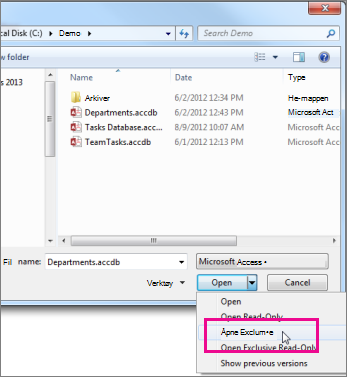
-
Klikk Fil, og klikk deretter Lagre som.
-
Klikk Lagre database som under Filtyper.
-
Klikk Sikkerhetskopier database under Avansert, og klikk deretter Lagre som.
-
Se gjennom navnet på sikkerhetskopien av databasen i Filnavn-boksen i dialogboksen Lagre som.
Du kan endre navnet hvis du vil, men standardnavnet registrerer både navnet på den opprinnelige databasefilen og datoen du tar sikkerhetskopien av.
Tips!: Når du gjenoppretter data eller objekter fra en sikkerhetskopi, vil du vanligvis vite hvilken database sikkerhetskopien kom fra, og når sikkerhetskopieringen ble opprettet, så det er god praksis å bruke standard filnavn.
-
Velg en plassering der du vil lagre sikkerhetskopien av bakdatabasen, i dialogboksen Lagre som , og klikk deretter Lagre.
Sikkerhetskopiere en frontdatabase
Hvis du vil sikkerhetskopiere en frontdatabase etter en utformingsendring, lar du databasen være åpen umiddelbart etter at du har endret utformingen, og deretter følger du trinnene i delen Sikkerhetskopier en database, fra trinn 2.
Gjenopprette en database
Obs!: Du kan bare gjenopprette en database hvis du har en sikkerhetskopi av databasen.
En sikkerhetskopi regnes som en "kjent god kopi" av en databasefil – en kopi som du er sikker på dataintegritet og utformingen av. Du bør bruke kommandoen Sikkerhetskopier database i Access til å ta sikkerhetskopier, men du kan bruke en hvilken som helst kjent god kopi til å gjenopprette en database. Du kan for eksempel gjenopprette en database fra en kopi som er lagret på en ekstern USB-sikkerhetskopienhet.
Når du gjenoppretter en hel database, erstatter du en databasefil som er skadet, har dataproblemer eller mangler fullstendig, med en sikkerhetskopi av databasen.
-
Åpne Filutforsker, og bla til den kjente, gode kopien av databasen.
-
Kopier den kjente, gode kopien til plasseringen der den skadede eller manglende databasen skal erstattes.
Hvis du blir bedt om å erstatte en eksisterende fil, gjør du det.
Gjenopprette objekter i en database
Hvis du må gjenopprette ett eller flere objekter i en database, importerer du objektene fra sikkerhetskopien av databasen til databasen som inneholder (eller mangler) objektet du vil gjenopprette.
Viktig!: Hvis andre databaser eller programmer har koblinger til objekter i databasen du gjenoppretter, er det viktig at du gjenoppretter databasen til riktig plassering. Hvis du ikke gjør det, vil ikke koblinger til databaseobjektene fungere og må oppdateres.
-
Åpne databasen du vil gjenopprette et objekt til.
-
Hvis du vil gjenopprette et objekt som mangler, går du til trinn 3. Hvis du vil erstatte et objekt som inneholder ugyldige eller manglende data, eller hvis objektet har sluttet å fungere som det skal, gjør du følgende:
-
Hvis du vil beholde gjeldende objekt, kan du sammenligne det med den gjenopprettede versjonen etter at du har gjenopprettet det, gi objektet nytt navn før du gjenoppretter det. Hvis du for eksempel vil gjenopprette et skadet skjema kalt Utsjekking, kan du gi nytt navn til det skadede skjemaet Checkout_bad.
-
Slett objektet du vil erstatte.
Obs!: Vær alltid forsiktig når du sletter databaseobjekter, da de kan kobles til andre objekter i databasen.
-
-
Klikk Eksterne data, og klikk Access i gruppen Importer & kobling.
-
Klikk Bla gjennom i dialogboksen Hent ekstern Data-Access database for å finne sikkerhetskopidatabasen, og klikk deretter Åpne.
-
Velg Importer tabeller, spørringer, skjemaer, rapporter, makroer og moduler til gjeldende database, og klikk deretter OK.
-
Klikk fanen som tilsvarer objekttypen du vil gjenopprette, i dialogboksen Importer objekter . Hvis du for eksempel vil gjenopprette en tabell, klikker du tabellfanen .
-
Klikk objektet for å merke det.
-
Hvis du vil gjenopprette flere objekter, gjentar du trinn 6 og 7 til du har merket alle objektene du vil gjenopprette.
-
Hvis du vil se gjennom importalternativene før du importerer objektene, klikker du Alternativer-knappen i dialogboksen Importer objekter.
-
Når du har merket objektene og importinnstillingene, klikker du OK for å gjenopprette objektene.
Hvis du vil automatisere oppretting av sikkerhetskopier, bør du vurdere å bruke et produkt som utfører automatiserte sikkerhetskopier av et filsystem, for eksempel programvare for sikkerhetskopiering av filserver eller en ekstern USB-sikkerhetskopienhet.










